Siri Remote와 같은 Apple TV용 리모컨이 이미 있을 수 있지만 또 다른 멋진 옵션이 있습니다. Apple TV Remote 앱을 사용하면 iPhone에서 바로 Apple TV의 모든 작업을 수행할 수 있습니다.
그러니 편히 앉아서 긴장을 풀고 Siri Remote를 얻기 위해 방을 가로질러 걸어가는 것에 대해 걱정하지 마십시오. 이 가이드는 iPhone에서 Apple TV Remote 앱을 사용하는 방법에 대해 알아야 할 모든 것을 보여줍니다.
Apple TV에서 더 많은 작업 수행하기:
- 정리된 보기를 위해 Apple TV 폴더로 작업하는 방법
- Apple TV에서 iPhone 추억 동영상을 보는 방법
- Apple TV에서 타사 앱이 열리지 않는 문제 해결 방법
- Apple TV에서 VoiceOver를 활성화 또는 비활성화하는 방법
- Apple TV Remote가 작동하지 않는 문제 해결 방법
내용물
- Apple TV Remote 앱 다운로드 및 연결
- Apple TV Remote 앱의 기본 사항
- Apple TV Remote 앱의 기능
- 제어 센터에 Apple TV 리모컨 추가하기
- 제어 센터에서 Apple TV 리모컨 사용하기
-
무슨 일이 있어도 Apple TV를 제어하는 방법
- 관련 게시물:
Apple TV Remote 앱 다운로드 및 연결
다음을 위해 iPhone용 Apple TV Remote 앱을 다운로드할 수 있습니다. 앱 스토어에서 무료. App Store 설명에는 앱을 사용하기 위한 장치 및 운영 체제 요구 사항에 대한 긴 목록이 있습니다. 장치 및 시스템을 확인하십시오.
앱을 다운로드하여 설치한 후 앱을 열어 Apple TV에 연결합니다. TV가 켜져 있는지 확인하고 앱에서 TV를 찾습니다. Apple TV가 앱 화면에 표시되면 선택합니다.
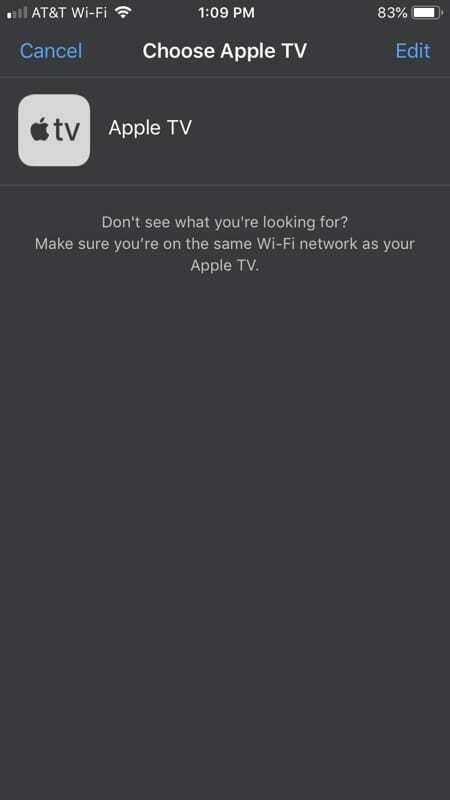
TV가 보이지 않으면 Apple TV와 iPhone이 동일한 Wi-Fi 네트워크에 있는지 확인하십시오.
Apple TV Remote 앱의 기본 사항
Siri Remote와 마찬가지로 스와이프 제스처를 위한 중앙에 큰 사각형이 있습니다. 왼쪽, 오른쪽, 위, 아래로 스와이프하여 Apple TV를 탐색합니다. 탭하여 앱을 열고 앱을 길게 탭하여 이동하거나, 길게 탭한 다음 재생/일시 중지 버튼을 선택하여 삭제 또는 폴더로 이동과 같은 앱 작업을 열 수 있습니다.
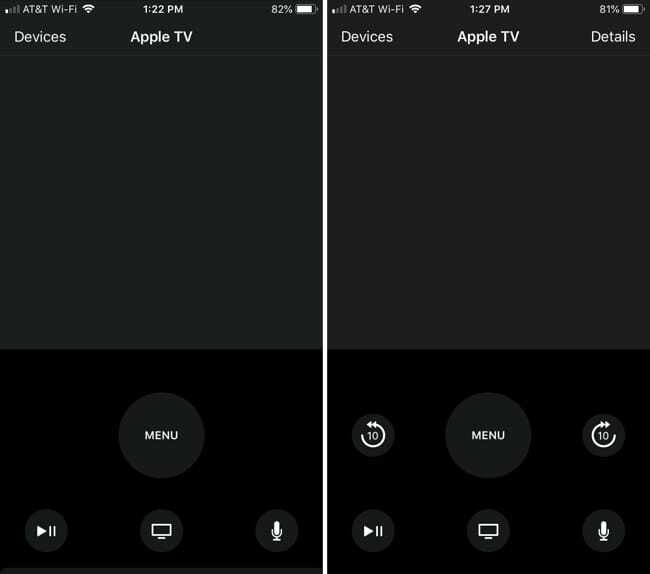
메뉴, 재생/일시 정지, Apple TV 앱 및 마이크용 버튼도 있습니다. 또한 Apple TV 버튼을 두 번 탭하여 앱 전환기를 열거나 길게 탭하여 TV를 잠자기 상태로 전환하는 것과 동일한 제스처를 사용할 수 있습니다.
Apple TV Remote 앱의 기능
Apple TV를 제어하는 데 필요한 기본 사항과 함께 Apple TV Remote 앱에는 더 많은 작업을 수행하는 데 도움이 되는 추가 기능이 있습니다.
텍스트 입력: 비밀번호나 검색창과 같이 텍스트를 입력해야 하는 위치에 도착하면 앱에서 키보드를 팝업으로 엽니다. 필요한 내용을 입력하거나 마이크로폰 입력할 텍스트 상자 옆에 있습니다.
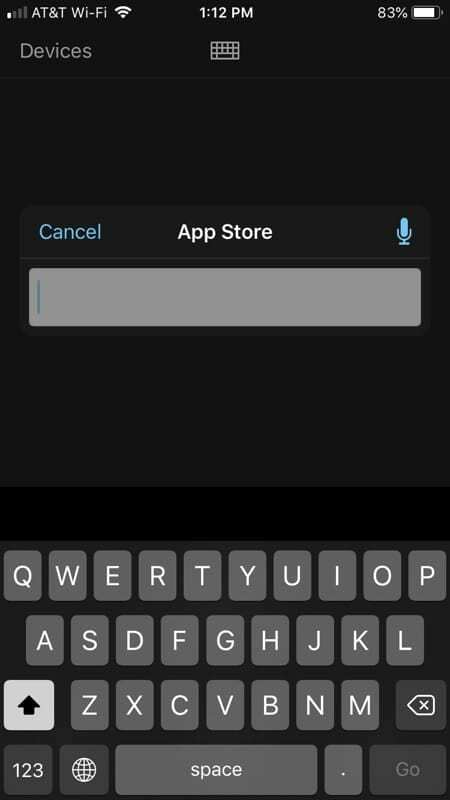
Siri에게 도움을 요청하세요: Siri는 Siri Remote와 마찬가지로 이 앱과 함께 당신을 위해 있습니다. 길게 탭 마이크로폰 버튼을 누르고 질문을 하거나 명령을 내립니다.
재생 제어: 프로그램을 시청하거나 노래를 들을 때 앱을 사용하여 재생, 일시 정지, 앞으로 이동, 뒤로 이동할 수 있습니다.
셔플 또는 반복: 노래나 플레이리스트를 재생하면서 곡을 셔플하거나 반복할 수 있습니다. 수도꼭지 세부 이 버튼을 표시하려면 노래가 재생되는 동안 상단에
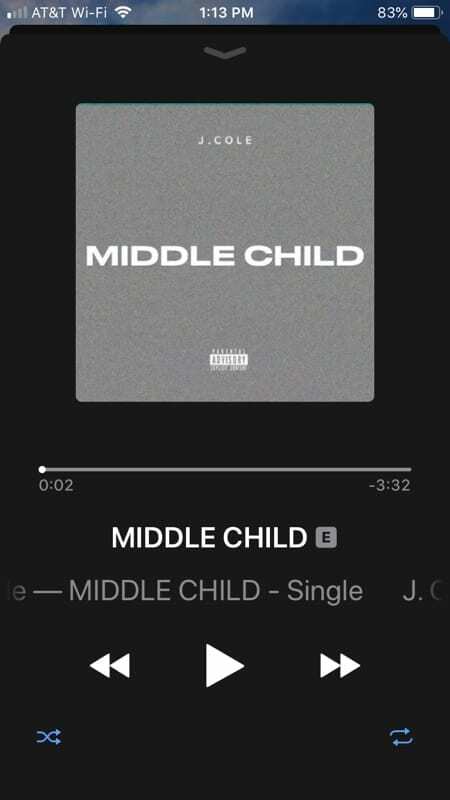
노래 가사 보기: 따라 부르고 싶어? 곡이 재생되는 동안 세부 오른쪽 상단에 있습니다. 그런 다음 해당 화면을 위로 스와이프하고 보여 주다 가사 옆에.
다음에 재생되는 콘텐츠 보기: 플레이리스트를 즐기고 있다면 다음 곡을 볼 수 있습니다. 다시 한번, 세부 그리고 해당 화면을 위로 스와이프합니다. 다음 대기열에 있는 노래를 볼 수 있습니다.
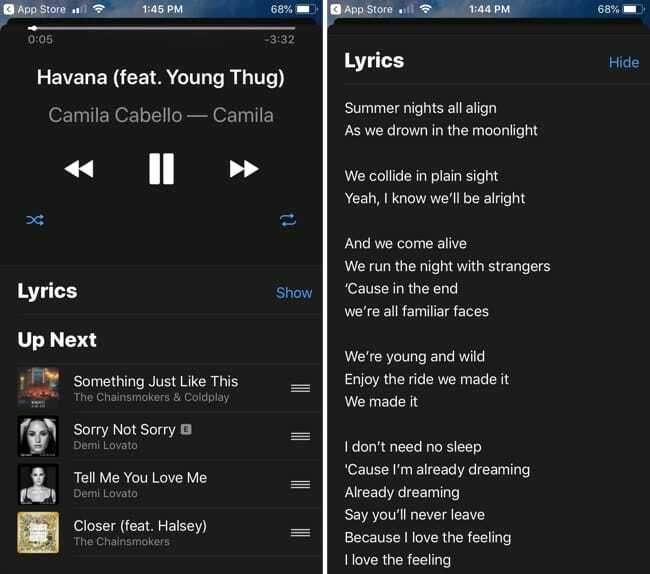
영화 챕터 선택: 영화를 볼 때 앱을 사용하여 특정 영화 챕터로 이동할 수 있습니다.
자막 켜기: 보고 있는 프로그램의 자막을 원하시면 세부 시청 중 앱 상단에서 오디오 및 자막 버튼을 눌러 옵션을 선택합니다.
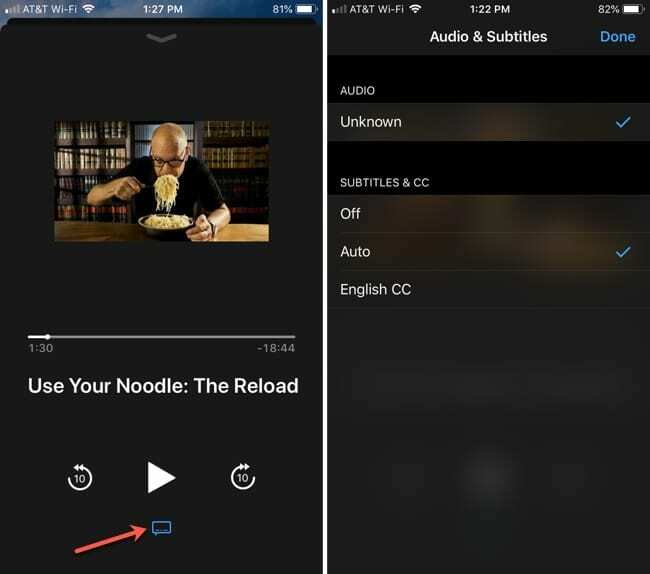
게임을하다: 가속도계와 자이로스코프를 사용하여 Siri Remote와 마찬가지로 앱으로 게임을 할 수 있습니다.
게임 컨트롤러 사용: 앱을 게임 컨트롤러로 전환할 수도 있습니다. 게임을 연 다음 제어 장치 앱 화면 상단의 아이콘
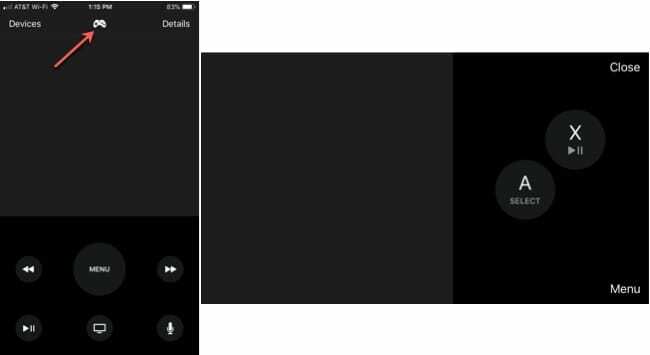
TV 볼륨 조절: HDMI-CEC를 지원하는 TV 수신기의 경우 앱을 사용하는 동안 iPhone 측면의 볼륨 버튼을 사용하여 Apple TV 볼륨 조절.
다시 한 번 Apple TV Remote 앱을 가져올 수 있습니다. 앱 스토어에서 무료로.
제어 센터에 Apple TV 리모컨 추가하기
App Store에서 다운로드할 수 있는 이 편리한 앱과 함께 iPhone의 제어 센터에 Apple에서 제공하는 Apple TV Remote 기능도 있습니다.
마지막 iOS 업데이트에서 자동으로 추가했을 수 있지만 그렇지 않은 경우 다음 단계에 따라 수동으로 제어 센터에 추가하십시오.
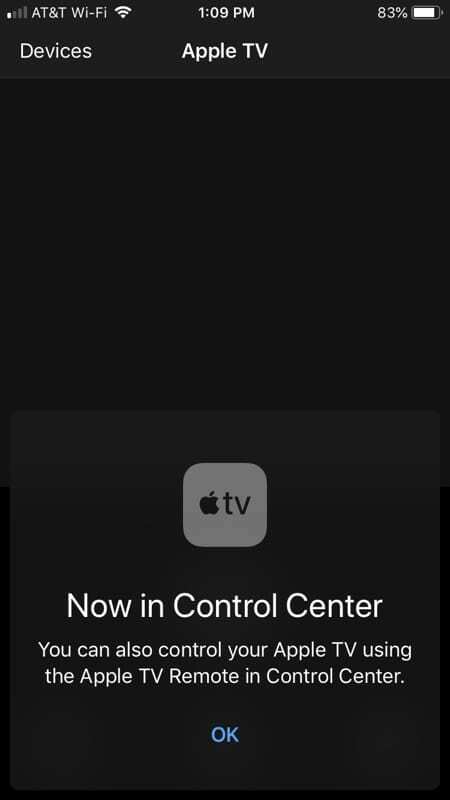
귀하의 설정 앱을 추가하려면 다음 단계를 따르세요.
- 수도꼭지 제어 센터 > 컨트롤 사용자 정의.
- 아래로 스크롤 더 많은 컨트롤 당신이 볼 때까지 목록 애플 TV 리모컨.
- 탭 더하기 기호 아래 상단에 추가하려면 녹색으로 포함하다.
- 원하는 경우 선택적으로 앱을 제어 센터 목록의 특정 위치로 끌 수 있습니다.
- 완료되면 설정을 닫습니다.
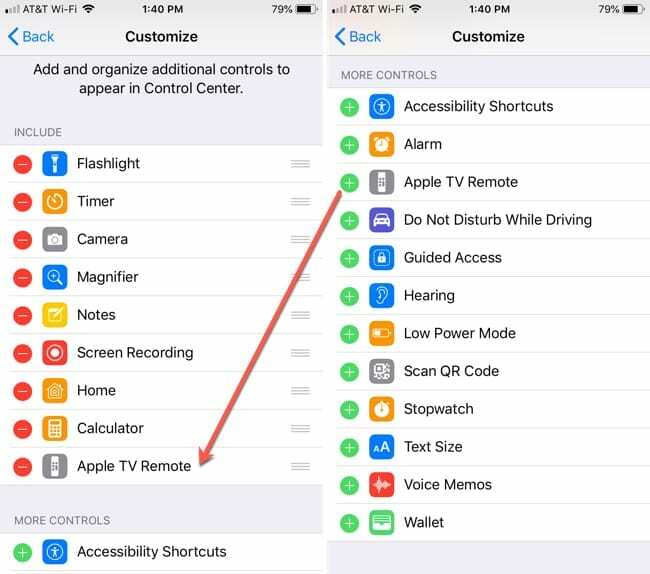
제어 센터에서 Apple TV 리모컨 사용하기
iPhone에서 위로 스와이프하여 제어 센터에 액세스합니다. 그런 다음 Apple TV Remote 아이콘을 탭합니다.
제어 센터 앱이 열리면 상단에서 Apple TV를 탭합니다. Apple TV를 탐색하는 데 필요한 모든 기본 사항이 표시됩니다. 중앙의 큰 사각형을 사용하면 왼쪽, 오른쪽, 위, 아래로 스와이프하여 TV 주변을 조작하고 앱을 제어할 수 있습니다.
마이크, 재생/일시 정지, Apple TV 앱, 검색 및 메뉴 버튼도 있습니다. 영화나 프로그램을 재생할 때 앞으로 건너뛰기 및 뒤로 건너뛰기 버튼도 표시됩니다.
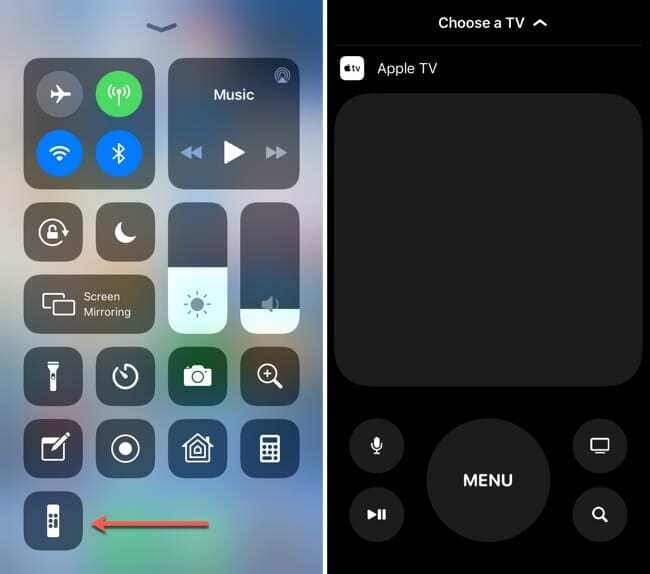
따라서 App Store의 Apple TV Remote 앱으로 제어 센터 버전보다 더 많은 작업을 수행할 수 있지만 여전히 편리한 위치에 있는 것이 좋습니다.
제어 센터의 Apple TV 리모컨을 사용하려면 Apple TV 4K 또는 Apple TV 4가 필요합니다.NS 세대.
무슨 일이 있어도 Apple TV를 제어하는 방법
Apple TV Remote, Siri Remote 또는 앱 사용 여부에 관계없이 다양한 Apple TV를 제어하는 방법. 따라서 리모컨을 충전해야 하거나 분실한 경우 Apple TV Remote 앱과 제어 센터의 앱이 함께 있어 Apple TV를 계속 즐길 수 있습니다.
Apple TV Remote 앱을 백업으로 다운로드하시겠습니까, 아니면 편의를 위해 다운로드하시겠습니까? 어느 쪽이든, 아래 의견에서 그것에 대해 어떻게 생각하는지 알려주십시오!

Sandy는 IT 업계에서 프로젝트 관리자, 부서 관리자 및 PMO 책임자로 수년간 근무했습니다. 그 후 그녀는 꿈을 좇기로 결심했고 지금은 기술에 관한 글을 풀타임으로 씁니다. 샌디 보유 과학 학사 정보 기술에서.
그녀는 기술, 특히 iOS용 멋진 게임과 앱, 삶을 더 쉽게 만들어 주는 소프트웨어, 직장과 가정 환경에서 매일 사용할 수 있는 생산성 도구를 좋아합니다.
그녀의 기사는 정기적으로 MakeUseOf, iDownloadBlog 및 기타 많은 주요 기술 간행물.